Kā drukāt no planšetdatora
Kas jāzina
- Atveriet failu un pieskarieties elipsei vai Dalīties ikona > Drukāt > atlasiet pievienoto printeri > Drukāt.
- Gan failus, gan tīmekļa lapas var drukāt no Android planšetdatoriem, lai gan ne visas lietotnes atbalsta šo funkciju.
Šajā rakstā ir aprakstīti soļi, kā drukāt tīmekļa lapas un failus no Android planšetdatora, kā iestatīt a bezvadu vai vadu dators drukāšanai, un kā rīkoties, ja Android planšetdatora drukāšana vienkārši nedarbojas pareizi.
Šie norādījumi attiecas uz visiem Android planšetdatoru modeļiem, lai gan daži izvēlnes vienumi var tikt formulēti nedaudz atšķirīgi atkarībā no lietotnes un Android versija tiek izmantots.
Kā izdrukāt failu Android planšetdatoros
Drukāšanas process no planšetdatora uz printeri operētājsistēmā Android sākotnēji var šķist mulsinošs, taču tas kļūst vieglāks, jo vairāk jūs to darāt.
Ne visas Android lietotnes piedāvā drukāšanas iespējas. Ja nevarat atrast iespēju drukāt failu, izpildot tālāk sniegtos norādījumus, mēģiniet pārslēgties uz citu Android lietotni, piemēram, Photos, Chrome vai OneDrive.
Šādi drukājat failus no Android planšetdatoriem.
Atveriet failu, kuru vēlaties drukāt savā Android planšetdatorā.
-
Pieskarieties elipses ikonai augšējā labajā stūrī.
Tas ir tas, kas izskatās kā trīs punkti.
-
Krāns Drukāt.
Atkarībā no lietotnes, ko izmantojat, Drukāt opcija var atrasties sadaļā Dalīties izvēlne.

-
Ja nepieciešams, pieskarieties Uz leju bultiņu, lai pielāgotu drukājamo kopiju skaitu, attēla orientāciju, papīra izmēru un citas opcijas.

Kad esat gatavs, pieskarieties jebkurā ekrāna vietā, lai aizvērtu šo izvēlni.
-
Krāns Izvēlieties printeri un izvēlieties vēlamo printeri vai drukas pakalpojumu.
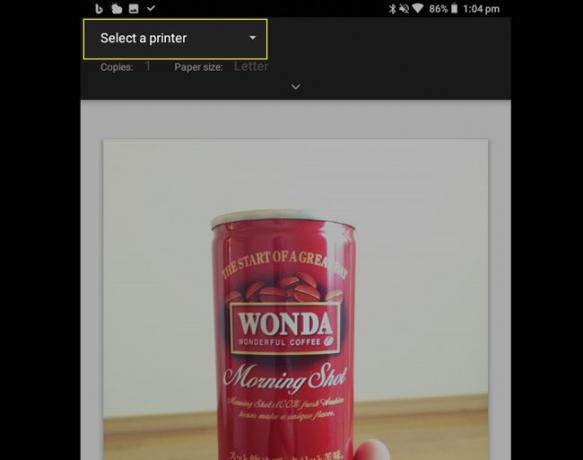
-
Krāns Drukāt.
Atkarībā no jūsu konkrētajiem iestatījumiem un izmantotās Android drukāšanas lietotnes vai pakalpojuma pēdējā darbība katram lietotājam atšķiras pēc izskata, taču Drukāt opcijai jābūt redzamai.
Kā izdrukāt tīmekļa lapu Android planšetdatorā
Papildus saglabāto failu drukāšanai no Android planšetdatora varat arī izdrukāt jebkuras tīmekļa lapas ar kurām saskaraties un vēlaties lasīt, atrodoties bezsaistē vai kad kāds lieto jūsu planšetdatoru cits.
Atveriet tīmekļa lapu vēlamajā pārlūkprogrammas lietotnē.
-
Pieskarieties elipsi ikonu pārlūkprogrammas augšējā labajā stūrī.
Iespējams, jums būs ātri jāvelk tīmekļa lapa uz augšu un uz leju, lai tiktu parādīta augšējā izvēlne.

Krāns Dalīties.
-
Krāns Drukāt.

-
Šajā ekrānā noņemiet atzīmi no visām atsevišķām lapām, kuras nevēlaties drukāt.
Dažas tīmekļa lapas, skatoties pārlūkprogrammā, var izskatīties īsas, bet izdrukātas var saturēt daudzas faktiskas lapas.
-
Izvēlieties savu printeri no Izvēlieties printeri izvēlni un pieskarieties Drukāt.
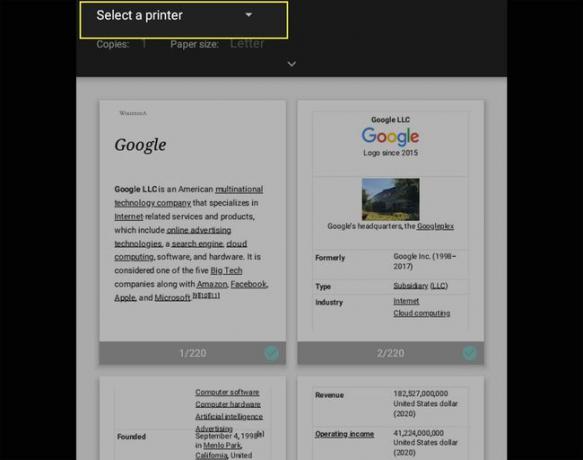
Kā savienot planšetdatoru ar printeri?
Printera pievienošanas process planšetdatoriem, kuros darbojas operētājsistēma Android, ir diezgan vienkāršs, un tas ir jādara tikai vienu reizi, ja vien nemaināt printeri vai nepievienojat jaunu.
Jums vajadzēs pievienojiet printeri vietējam Wi-Fi tīklam vai tuvumā esošs dators, kas ir tiešsaistē.
Lūk, kas jums jādara, lai savienotu Android planšetdatoru ar printeri.
Atvērt Iestatījumi.
-
Krāns Savienotās ierīces.
Šo opciju var izsaukt Savienojumi, atkarībā no planšetdatora modeļa un Android versijas, kuru izmantojat.

Krāns Drukāšana.
-
Pieskarieties programmai, kas ir saistīta ar jūsu printera zīmolu, un izpildiet iestatīšanas norādījumus vai pieskarieties Pievienojiet pakalpojumu lai lejupielādētu atbilstošo printera lietotni.
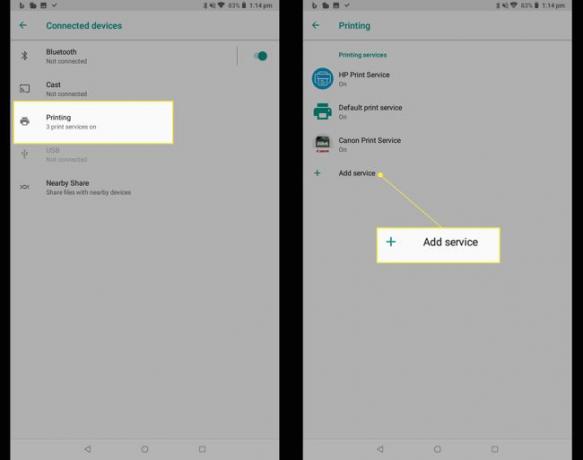
Nosūtiet failus uz citu ierīci drukāšanai
Ja jums ir problēmas ar failu drukāšanu no planšetdatora, to vienmēr varat izdarīt sūtiet failus no Android planšetdatora uz citu ierīci, piemēram, Windows vai Mac datorā, un drukāt no turienes.
Pirms mēģināt koplietot failus ar citiem, pārliecinieties, vai Android planšetdatora Bluetooth un Wi-Fi savienojums ir ieslēgts.
Izmantojiet tiešsaistes drukāšanas pakalpojumu, lai drukātu savus Android failus
Ja jums mājās nav piekļuves printerim, alternatīvs veids, kā drukāt failus no Android planšetdatora, ir izmantot kādu no daudzajiem pieejamajiem tiešsaistes drukas pakalpojumiem.
Lielākā daļa šo pakalpojumu var izdrukāt jūsu failus un nosūtīt tos jums pa pastu. Parasti viss, kas jums jādara, ir nosūtīt failus no Android planšetdatora uz tiem elektroniski kā e-pasta pielikumu vai augšupielādēt tos uzņēmuma vietnē.
Kas notika ar mākoņdrukas Android opciju un lietotni?
Google mākoņdruka bija pakalpojums, kas ļāva Android planšetdatoru īpašniekiem un lietotājiem izmantot citas platformas, piemēram, Chrome OS un Windows drukā dokumentus un citus multivides līdzekļus, nosūtot failus uz atbalstītiem printeriem, kas ir iespējoti tīmeklī, izmantojot Google tiešsaistes pakalpojumu serveriem.
Lai gan daudzi cilvēki Google mākoņdrukas pakalpojumu izmantoja vairāk nekā desmit gadus, uzņēmums to pārtrauca 2020. gada beigās. Lietotāji tiek aicināti drukāt failus no saviem Android planšetdatoriem, izmantojot kādu no iepriekš norādītajām metodēm.
FAQ
-
Kā drukāt no Samsung planšetdatora?
Drukājot no Samsung planšetdatora, jāievēro iepriekš minētie vispārīgie noteikumi un vadlīnijas. Lai drukātu tieši no savas ierīces saderīgā lietotnē, piemēram, Chrome, pieskarieties pie Vairāk (trīs punkti) > Drukāt. Tiek atbalstīti Samsung printeri un daudzi citi modeļi. Lai Samsung planšetdatorā instalētu papildu drukas pakalpojuma draiverus, dodieties uz Iestatījumi > Vairāk savienojuma iestatījumu > Drukāšana, pieskarieties Lejupielādēt spraudni, pēc tam atlasiet sava printera spraudni.
-
Kā drukāt no LG planšetdatora?
Jums būs jāiestata drukāšana, izmantojot Wi-Fi. Iet uz Iestatījumi > Kopīgojiet un izveidojiet savienojumu; iekš Savienojumi sadaļu, atlasiet Drukāšana. Iekš Drukas pakalpojumi sadaļu, pieskarieties vēlamajai drukāšanas opcijai vai pievienojiet citu drukas pakalpojumu. Pārliecinieties, vai esat ieslēdzis drukas pakalpojumu, un pēc tam atlasiet pieejamo printeri.
